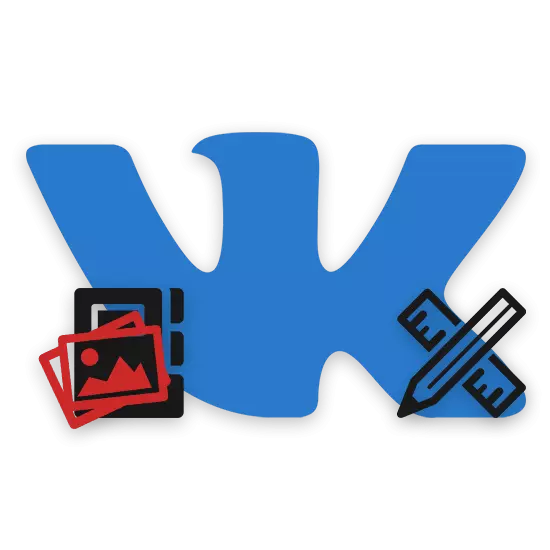
In die sosiale netwerk VKontakte, soos u kan weet, benewens die belangrikste Avatar-gemeenskap, word gebruikers die vermoë gegee om die dekking te installeer. In hierdie geval, die proses om so 'n fooi te skep en te akkommodeer wat in staat is om baie vrae te roep van beginnergebruikers wat nie vertroud is met die hoofelemente van VC nie, maar reeds met hul eie groep.
Maak 'n dekking vir 'n groep
Onmiddellik is dit die moeite werd om daarop te let dat in die algemeen hierdie proses ons reeds in een van die vroeë artikels oorweeg het. Sommige eienskappe wat ons verder aangespreek sal word, is egter nie genoegsaam gedeteer nie.
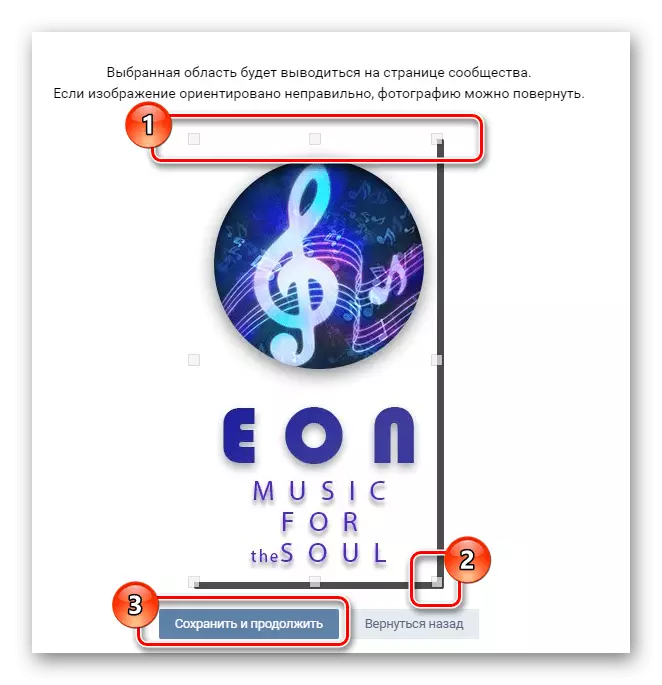
Lees meer: Hoe om AVU vir die VK-groep te skep
Om 'n koptekst vir 'n publisiteit suksesvol te skep, benodig u basiese kennis in besit van enige foto-redakteur wat u toelaat om die duidelike afmetings van die finale beeld te stel. Adobe Photoshop geskik vir hierdie doeleindes.
Sosiale netwerkvereistes Verpligte Gebruik lêers om van te kies in een van drie formate:
- PNG;
- Jpg;
- GIF.
Let asseblief daarop dat die tegniese kenmerke van hierdie lêers nie deur die webwerf onder oorweging van die sosiale netwerk ondersteun word nie. Verheug in die kern van wat gesê is, kan Vkontakte nie met die effek van 'n deursigtige agtergrond of animasie werk nie.
Animasies kan stabiel afgelaai word op die webwerf en slegs in gevalle waar die lêer as 'n dokument bygevoeg word.
Nadat die ingewikkeldhede van die skep en aanpassing van die dekking is, is dit belangrik om daarop te let dat in die geval van 'n volledige weergawe van die werf VK, as jy net die foto op die internet afgelaai het en nie besny word volgens die getikte sjabloon nie , tydens die laai van verhoudings sal nog steeds nagekom word. Daarbenewens kan u onafhanklik enige deel van die prentjie toeken, nie vergeet van duidelikheid nie.
Byvoorbeeld, ons sal wys hoe die beginsel van die redigering van die eenvoudigste, maar ten volle aanpasbare pette in die Photoshop-program.
- Deur 'n lêer te skep, gaan na die programinstellings en in die "Eenhede van Meting en Reël" -afdeling in die afdeling "Eenhede van Meting", stel die waarde van "pixels" van beide items in.
- Kies die "reghoekige seleksie" -instrument en breek die blokke met voorheen genoemde groottes.
- In die vrye gebied, skep 'n dekking self, met behulp van die onderwerp van gemeenskap en eie idees as 'n fondament.
- Stoor die prentjie in PNG-formaat of enige ander wat deur die VK-webwerf ondersteun word.
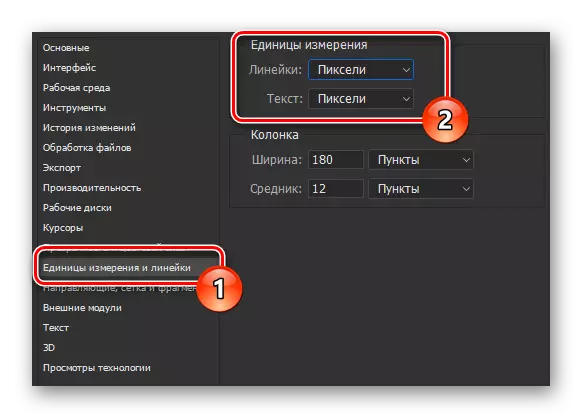
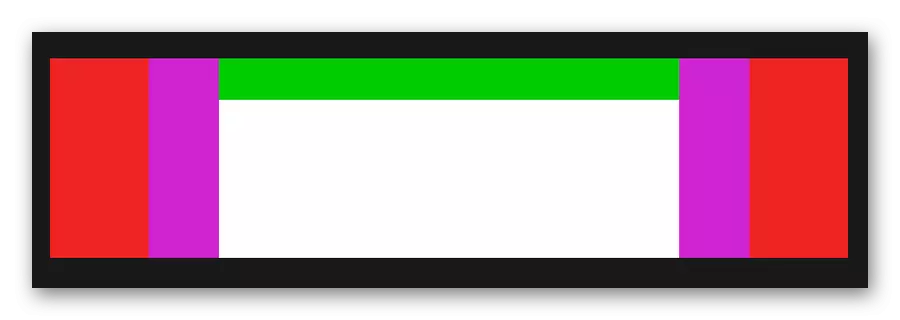

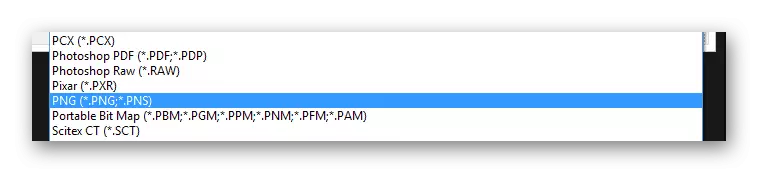
Nadat u die uitvoering van die omskrewe aksies voltooi het, kan u dadelik na die analise van die kenmerke van die beeld wat in VKontakte laai, beweeg.
'N konvensionele hoed laai
Soos in die geval van die redigering van 'n nuwe beeld, het ons reeds die proses van 'n voltooide lêer op die webwerf bygevoeg. As gevolg hiervan sal u net kennis moet maak van die artikel op die voorheen genoemde skakel.
- In die afdeling "Gemeenskapsbestuur" gaan na die "Instellings" -oortjie.
- Gebruik die skakel na "Aflaai" teenoor die "gemeenskapsdekking" -item.
- Voeg 'n lêer by die stelsel deur die aflaai area.
- Daarna sal die groep in die groep geïnstalleer word.
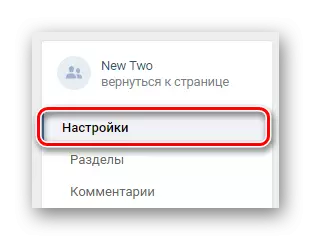
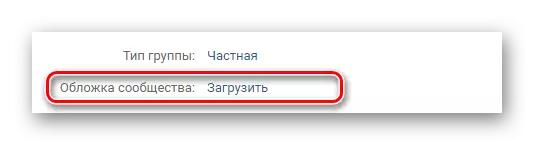
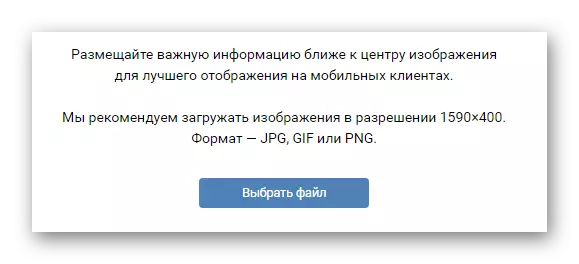
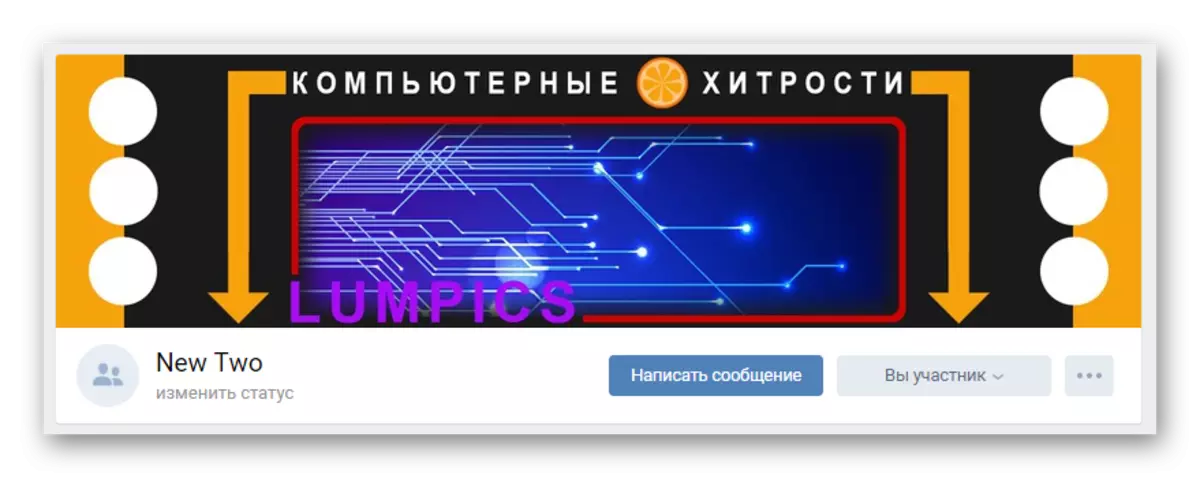
Op hierdie met 'n standaard dekking vir openbare publiek, eindig ons.
Skep 'n dinamiese hoed
Benewens die standaard gemeenskapsdekking, het VK-gebruikers relatief onlangs die vermoë om meer universele dinamiese pette te wysig, wat die inhoud in die outomatiese modus kan verander. Terselfdertyd vereis alle aksies wat verband hou met die byvoeging van sodanige prente vir 'n publiek die gebruik van spesiale dienste.
Dikwels word die dienste van sulke dienste betaal, maar daar is ook gedeeltelik vrye hulpbronne.
Ons sal kyk na die proses om 'n dinamiese dop deur die Dycover aanlyndiensgereedskap te skep en te voeg.
Gaan na die amptelike webwerf dycover
- In die Internet Explorer, maak die gespesifiseerde webwerf oop en bo-aan die bladsy kliek op die "Probeer Gratis" -knoppie.
- Deur die veilige sone vul Vkontakte die vorm in vir die magtiging van data vanaf u rekening en klik op Teken in.
- Bevestig die voorsiening van toegang tot die aansoek op sekere inligting van die rekening.
- Verder vind die onderstaande tab "administrateurs" die nodige groep of 'n openbare bladsy.
- Nadat die gekoppelde publiek in die groep se kaart gevind word, klik op die gebied met die Avatar.
- In die afdeling "Jou omslag", vind die statusbalk van die diens en klik op die "Connect" -knoppie.
- U sal na die Aansoekaansluit-bladsy na die gekose groep gestuur word, waar u die toelaat-knoppie wil gebruik.
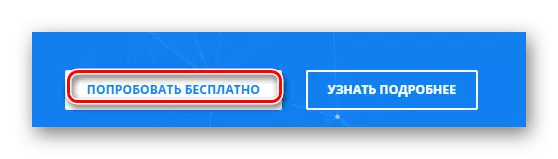
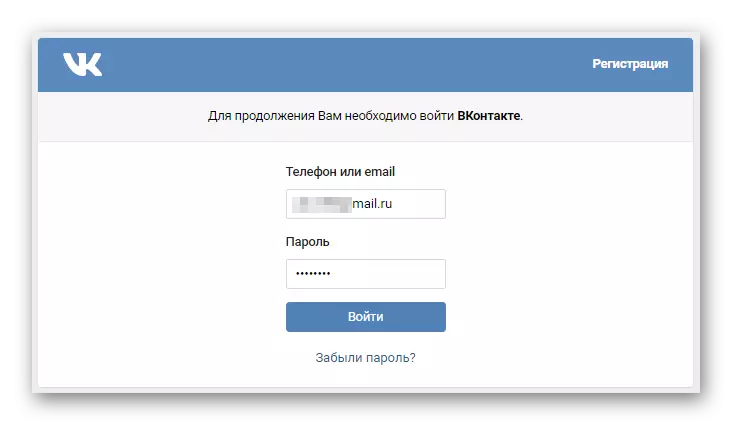
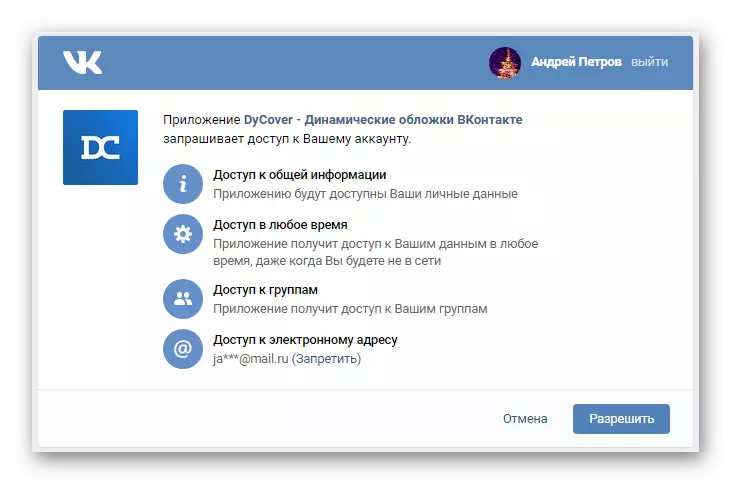
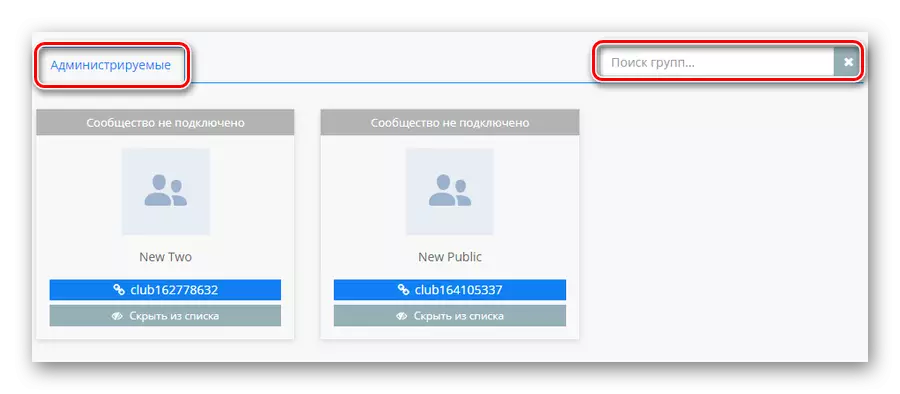
As u die eienaar van 'n redelik groot verskeidenheid van beheerde publieke is, gebruik die soekvorm.
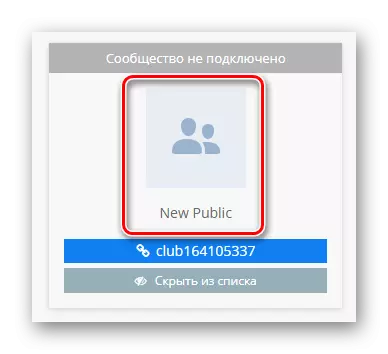
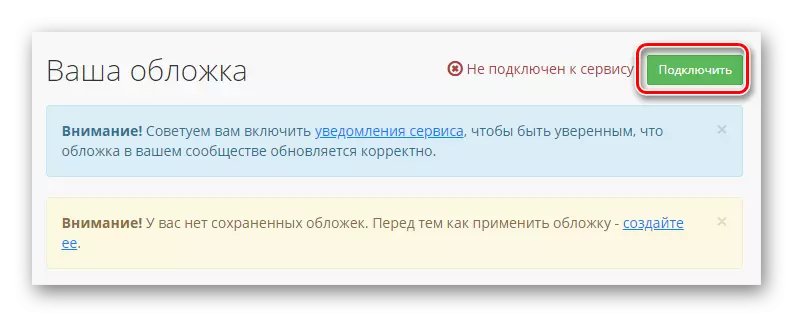
'N Maksimum van een gemeenskap word toegelaat om op die toetsperiode te koppel.
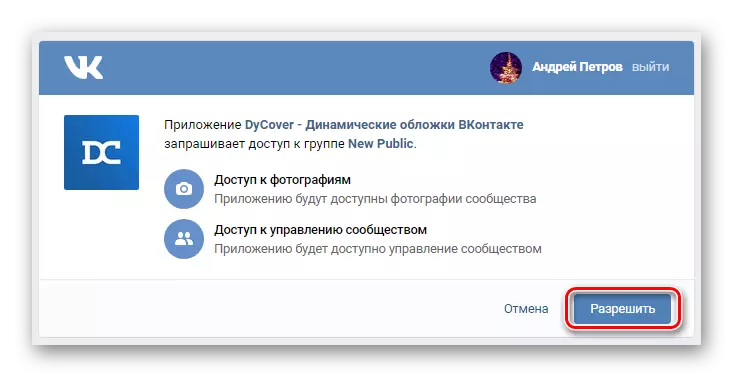
Nadat jy klaar was met die basiese voorbereidings van die werksomgewing om 'n nuwe dinamiese koptekst vir die groep te skep, moet jy 'n nuwe sjabloon byvoeg.
- Skakel na "Skep 'n nuwe omslag" deur die hoofhulpbron-kieslys.
- Op die top van die bladsy, klik op die skakel "leë patroon".
- Gebruik die teksgrafiek in die venster wat oopmaak, die naam vir 'n nuwe pet invoer en klik op die "Skep" -knoppie.
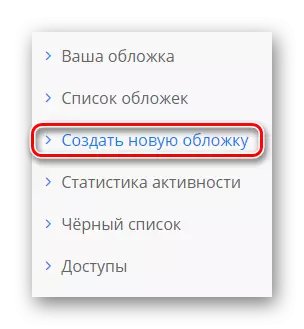
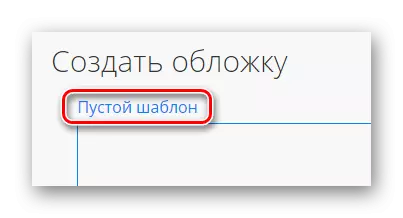
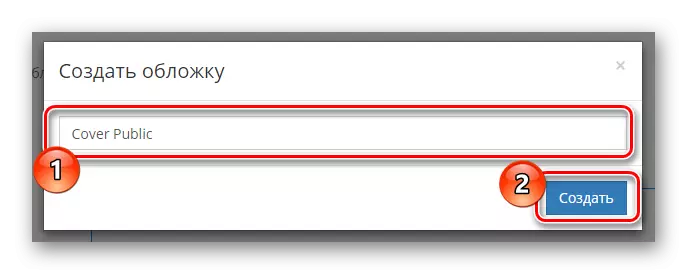
Alle verdere aksies sal uitsluitlik toegewy word aan die proses om die basiese redigeringstoestelle te skep en te vertoon.
Blok "bestuur"
As u die ontwikkelaars se ontwikkelingsvaardighede goed besit en die ingeboude dienswenke kan lees, kan u die daaropvolgende aanbevelings eenvoudig ignoreer.
Die eerste ding wat ons jou aandag sonder tou teken, is die teenwoordigheid van ingeboude maasfunksies vir selfone.
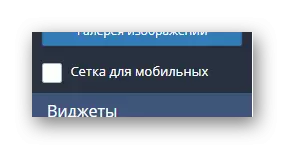
Die belangrikste vanuit 'n visuele oogpunt is die blok met die "bestuur" parameters.
- Klik op die knoppie "Laai Agtergrond" om die ADD-prent vir die omslag te openbaar.
- In die gebied wat oopmaak, klik op die opskrif "Laai agtergrond" en deur die Explorer-kieslys die prent vir die agtergrond oop.
- Indien nodig, skaal die agtergrondskaal skyfie.
- U kan verskeie verskillende lae byvoeg, wat later op die outomatiese verskuiwing gekonfigureer kan word.
- Om 'n dinamiese verandering van die prente te organiseer wat u geïnstalleer het, gaan na die Tab "Skedulebestuur" en in die "u omslag" -blok klik op die byvoegings-element-knoppie.
- Klik op die knoppie "Kies" as deel van die "Select Agtergrond" -venster.
- Kies deur die opspringvenster die verlangde prentjie en klik op die "Kies" -knoppie.
- Deur die oplooppunt-kieslys, stel die mees aanvaarbare waarde vir u in.
- Die volgende vermoë om die algemene ontwerp van die dekking van die omslag direk te beïnvloed, is "Font Management".
- Met behulp van die "Gallery of Image" -oortjie kan jy beide basiese prente gebruik en jou eie dopgehou in die hand aflaai.
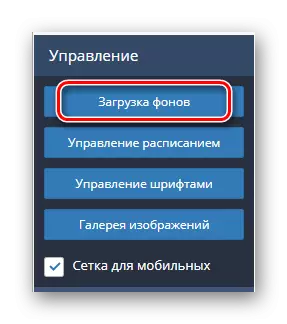
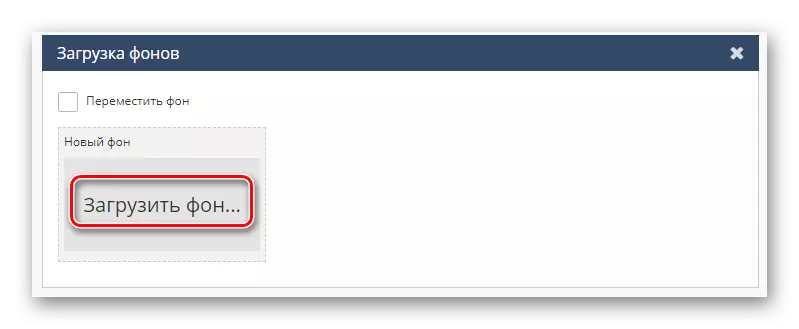
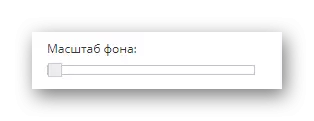

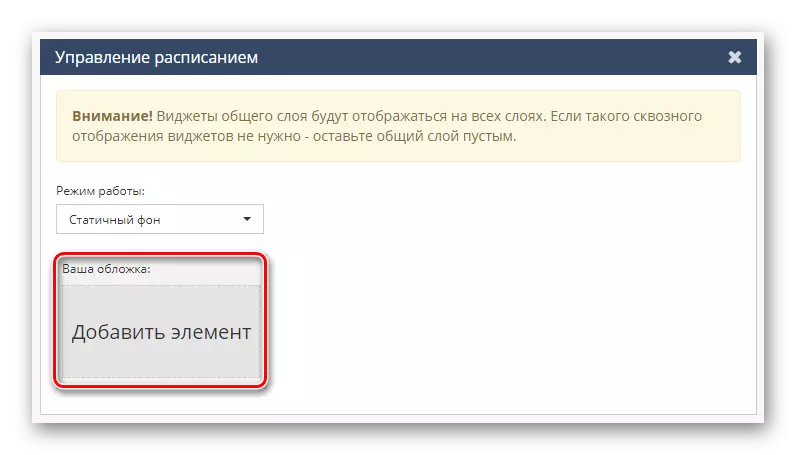
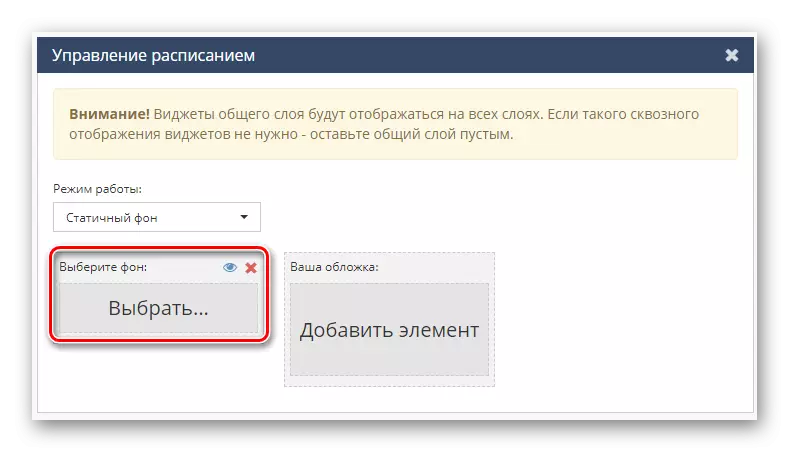
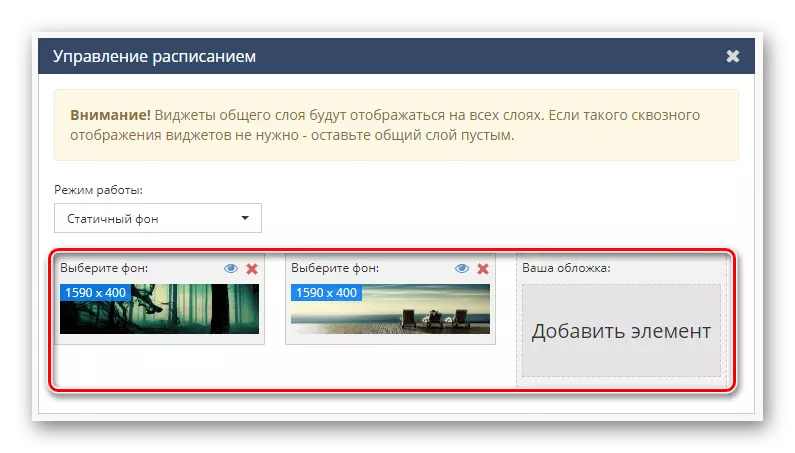

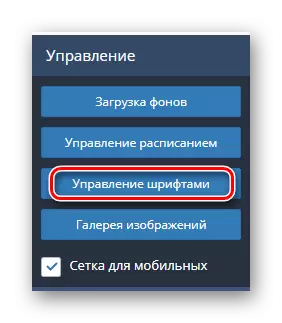

Benewens standaardafdelings is daar ook 'n blok "Lêers" sodat jy met die prioriteit van sekere ontwerpelemente kan funksioneer.
Geverfde kontroles is die basis van die toekomstige pet.
Blok "widgets"
Die laaste en mees interessante diens kieslysitem stel u in staat om widgets by te voeg. Byvoorbeeld, danksy die gebruik van die aangebied funksies, word die tyd of weer georganiseer sonder probleme.
- Op die Widgets-paneel, klik op die intekenaarhandtekening.
- Om die parameter-spyskaart van hierdie komponent oop te maak, klik op sy naam aan die regterkant van die werksvenster onder die laagpaneel.
- Om in die "widget" -kieslys te wees, kan u die hooftoestande stel vir die vertoon van intekenare.
- In die "beeld" -venster word die ontfouting van 'n gebruiker Avatar-vertoning uitgevoer of verwyder dit eenvoudig.
- Afdelings "Naam" en "Van" is ontwerp om die vertoningsnaam van die gebruiker te ontfout.
- Die bladsy "tellers" stel die vertoning van sekere gebruikersaksies op 'n openbare adres op.
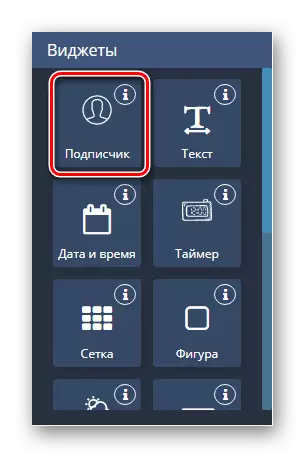
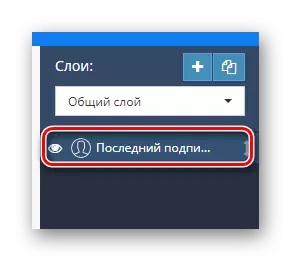
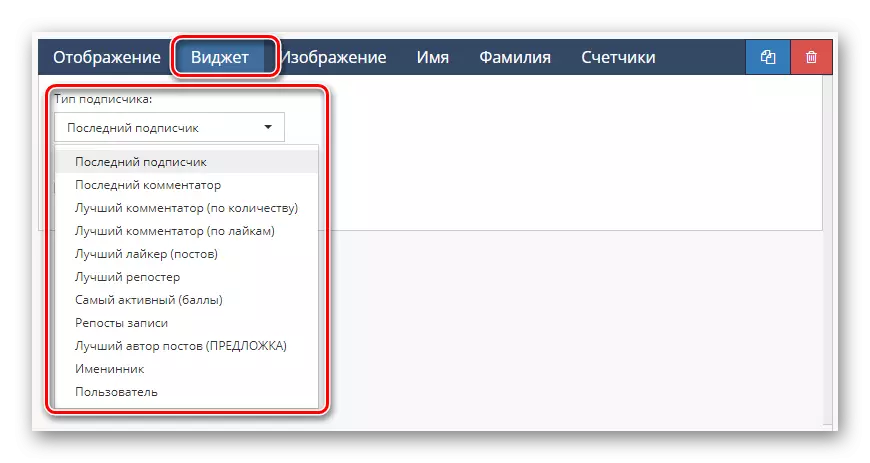
Vir verskuiwing stem ooreen met die dekking van die omslagverteenwoordiging.
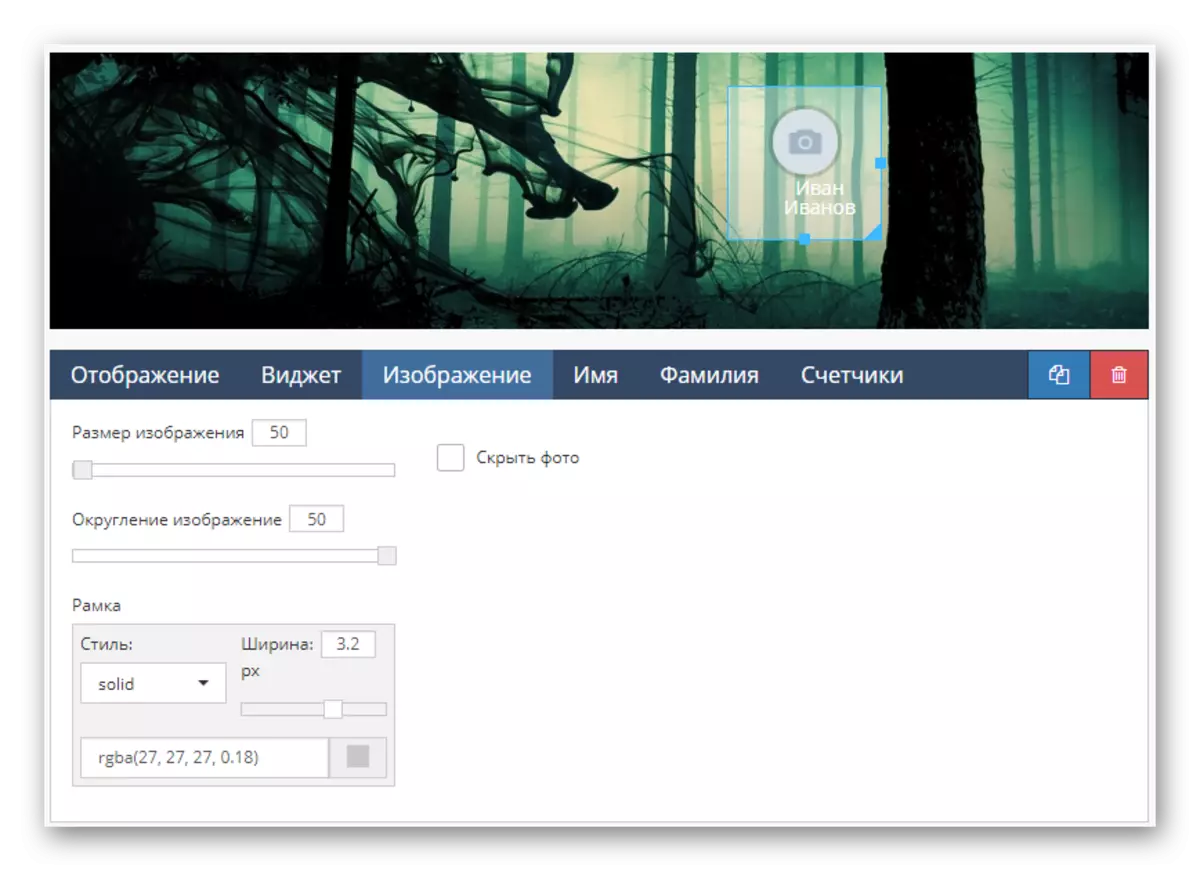

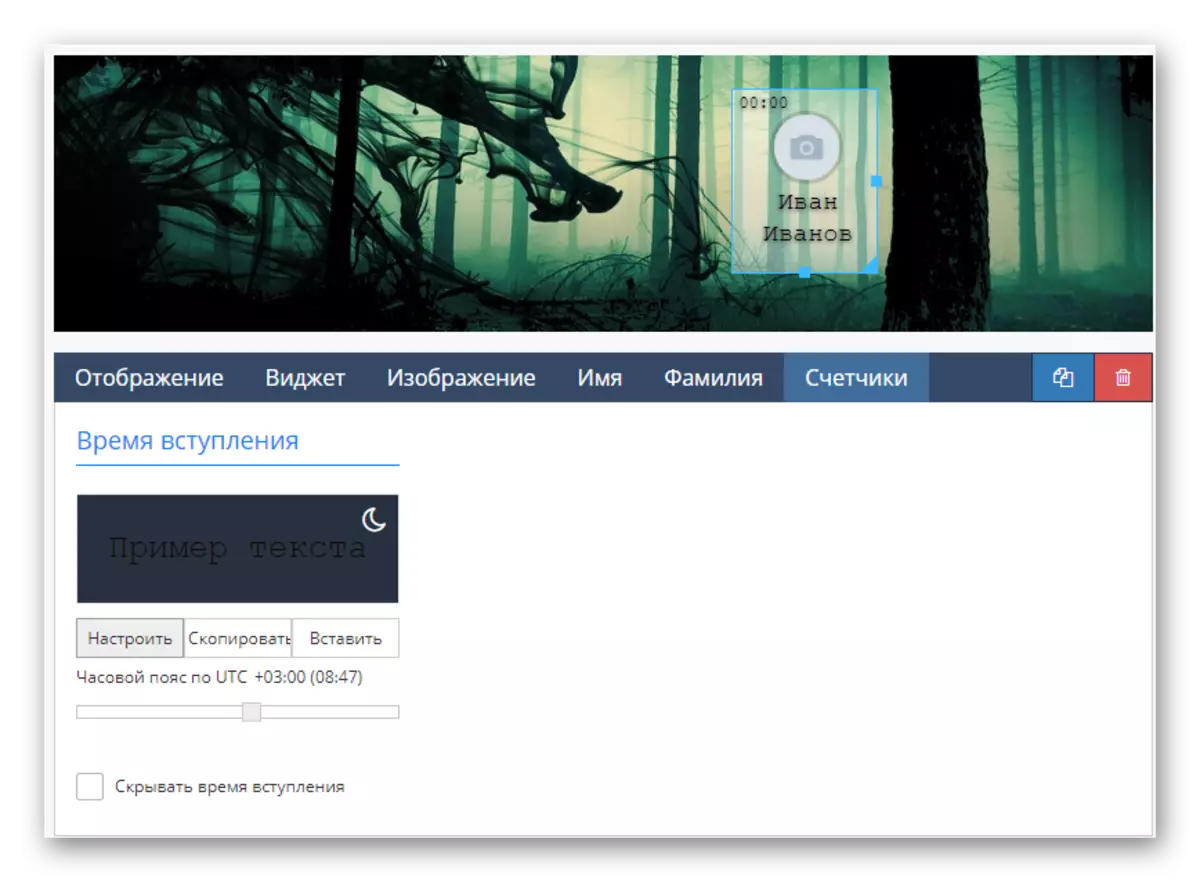
Hierdie redigering van die "intekenaar" -gebied eindig.
- Die volgende, maar eerder die visuele besonderhede van die groep se opskrifte is "teks".
- In die afdeling "Tekstsinstellings" kan u 'n spesiale voorkoms daaraan toewys.
- Deur die tekswerkarea te gebruik, word u verskaf om die inhoud van hierdie widget te verander.
- Deur die "teks tipe" -kieslys word globale ontfoutinginhoud byvoorbeeld uitgevoer, kan u byvoorbeeld die laai van die teks van enige bron maklik organiseer of dit willekeurig maak.
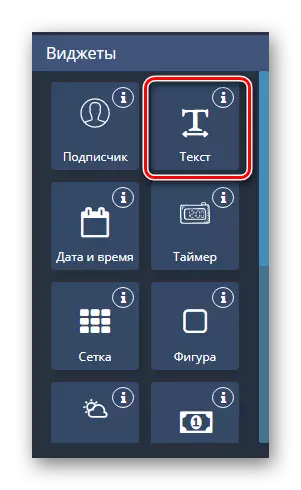

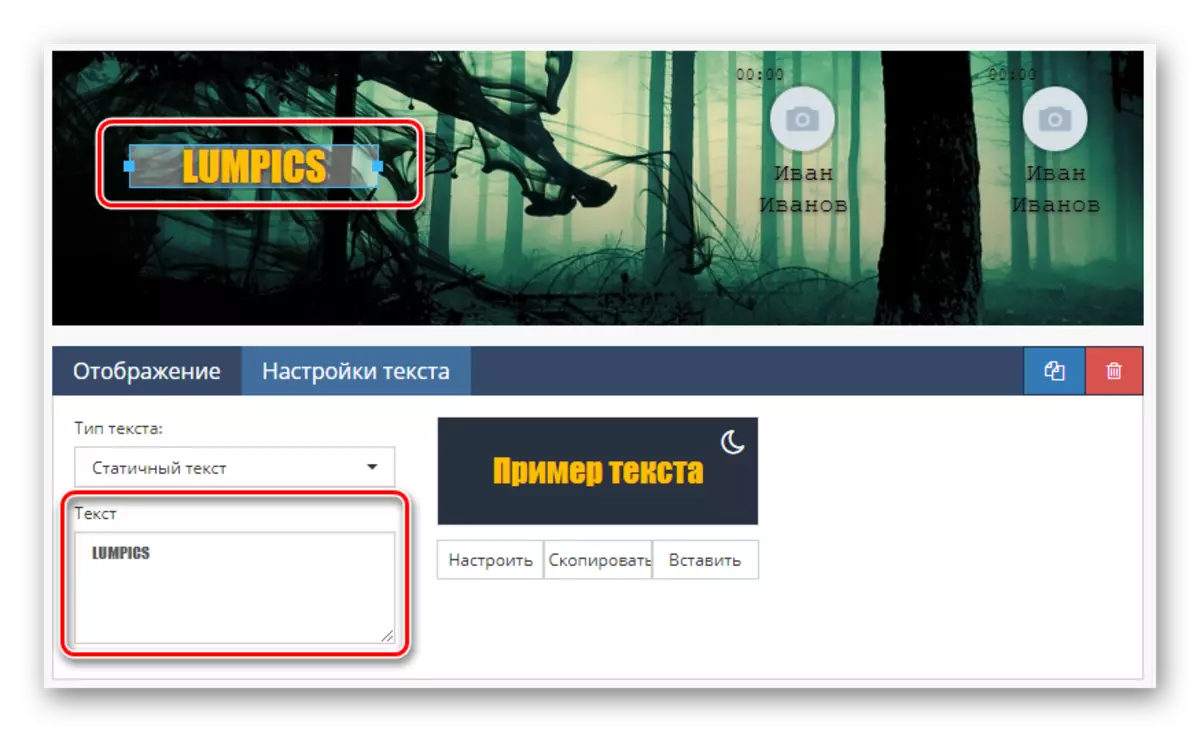
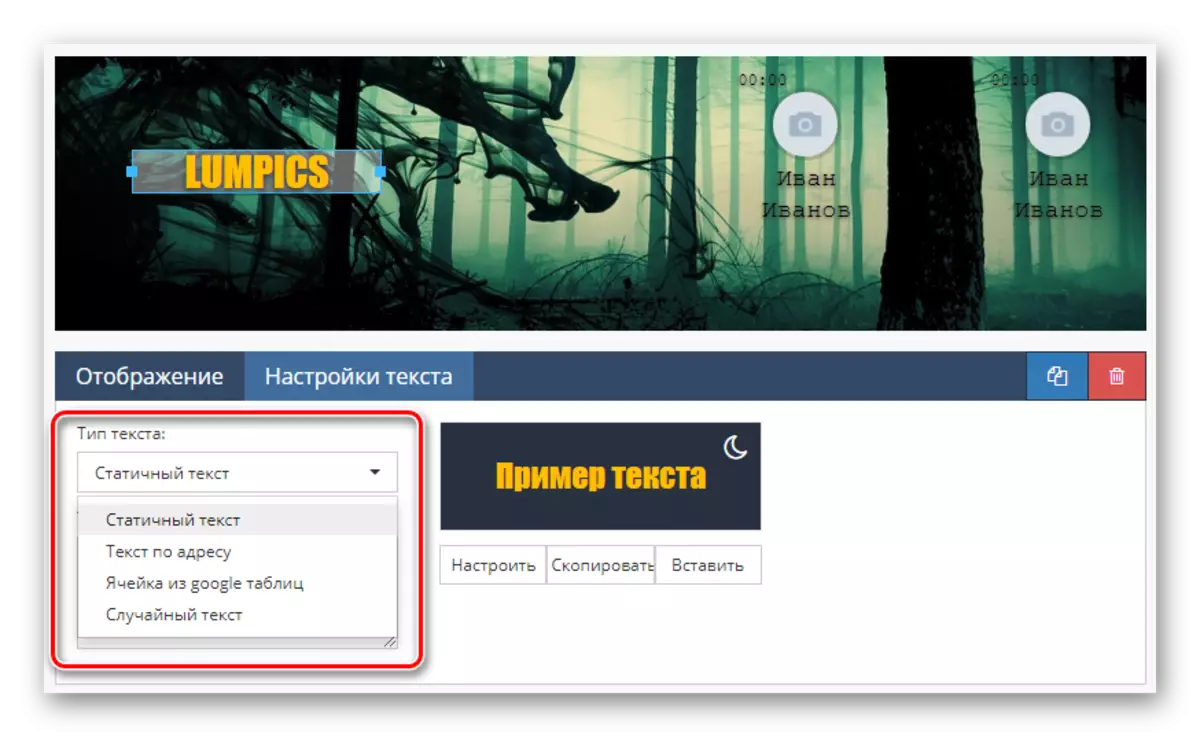
Moenie vergeet dat sulke besonderhede van die ontwerp kan en moet met dubbele verdun word nie.
- Klik op die "datum en tyd" -ikoon om 'n ander ooreenstemmende komponent op die omslag te plaas.
- Skakel oor na die "Widget" -bladsy om die standaard vir die klokaanwysers te konfigureer, soos 'n tydsone, tipe vertoning en bloot 'n kleurskema.
- In die afdeling "maande" en "dae van die week" kan u die teks wat met sekere waardes geassosieer word, verander, byvoorbeeld deur dit te verminder.
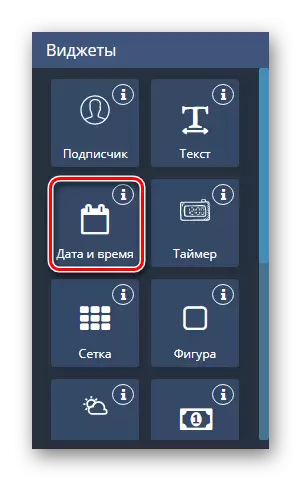

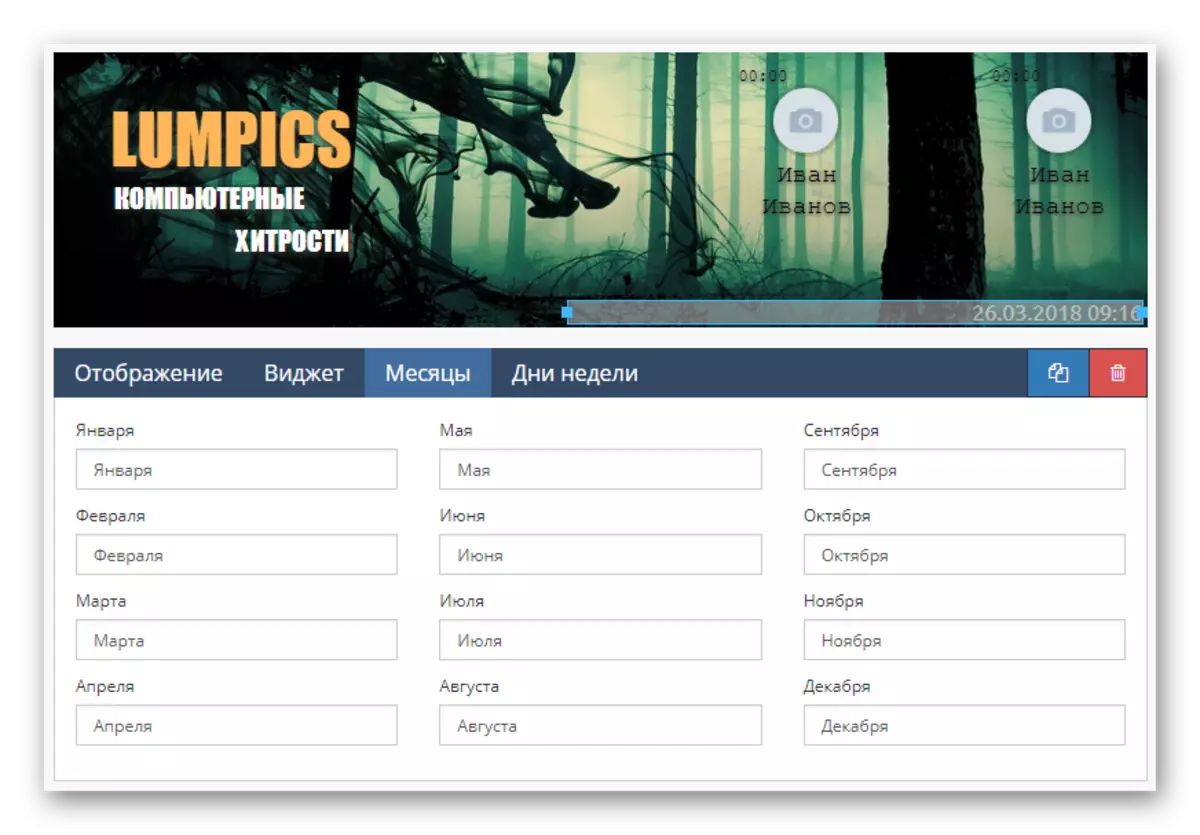
Numeriese widget "Timer" Dit is amper nie anders as die voorheen oorweeg nie.
Onthou dat die ontwerp en plasing van die element op een of ander manier afhang van jou idee.
- Mesh in die meeste gevalle word nie as versiering gebruik nie.
- Die belangrikste taak, wat duidelik gesien word uit die beskikbare parameters, is om die skepping van opmerkings te vereenvoudig.
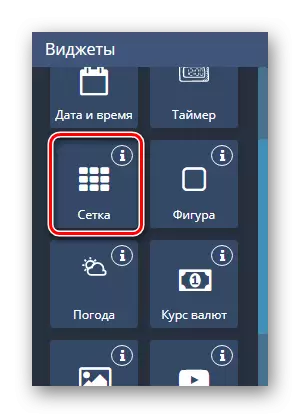
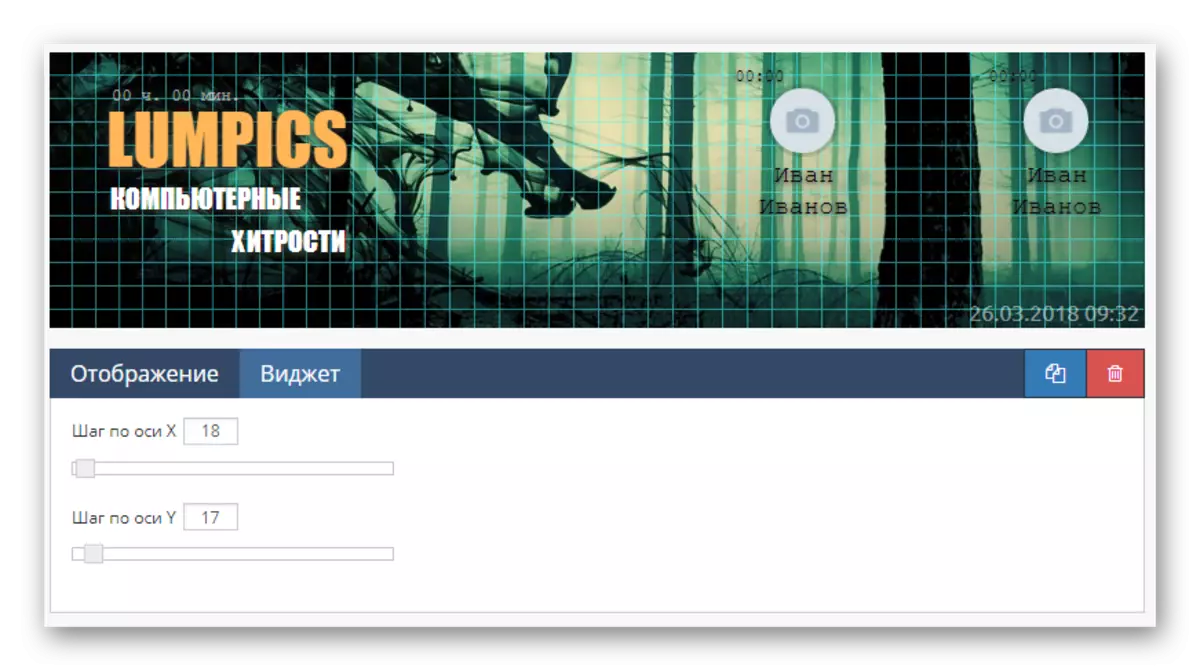
Gebruik hierdie aanvulling slegs vir die opskrif indien nodig en verwyder voordat die omslagredigering voltooi word.
- Widget "Figuur" in voorkoms stem ten volle ooreen met die naam.
- Danksy dit is dit moontlik om verskillende beroertes vir ander elemente te implementeer.


Sulke besonderhede kan byvoorbeeld met mekaar gekombineer word om tekeninge te skep.
- Widget widget "Weer", die diens sal outomaties die ikoon en data oor klimaatstoestande aflaai volgens die sjabloon wat u gespesifiseer het.
- Die finale bladsy is ontwerp om die styl van die vertoning van die weer ikoon op die omslag te verander.
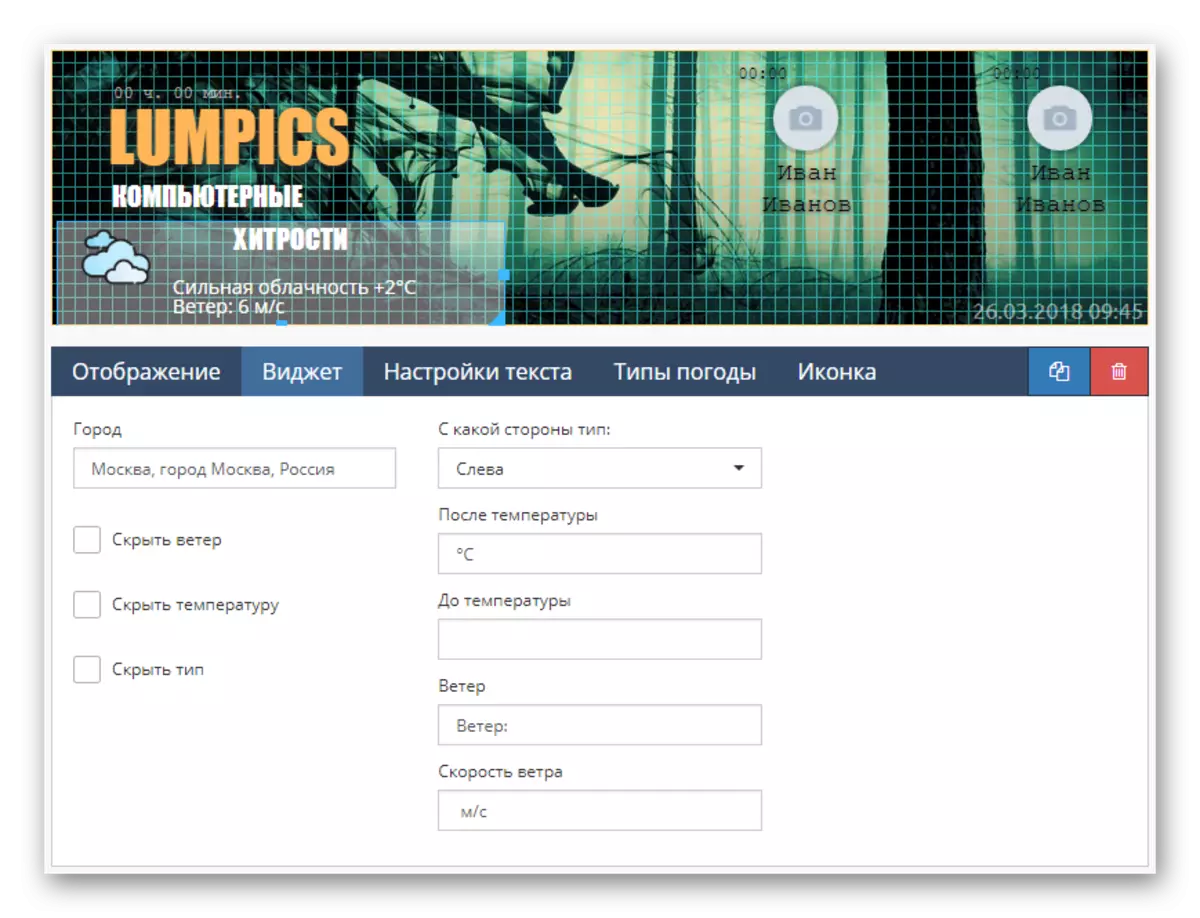
Die vervanging van standaard ikone word ook hier gemaak.
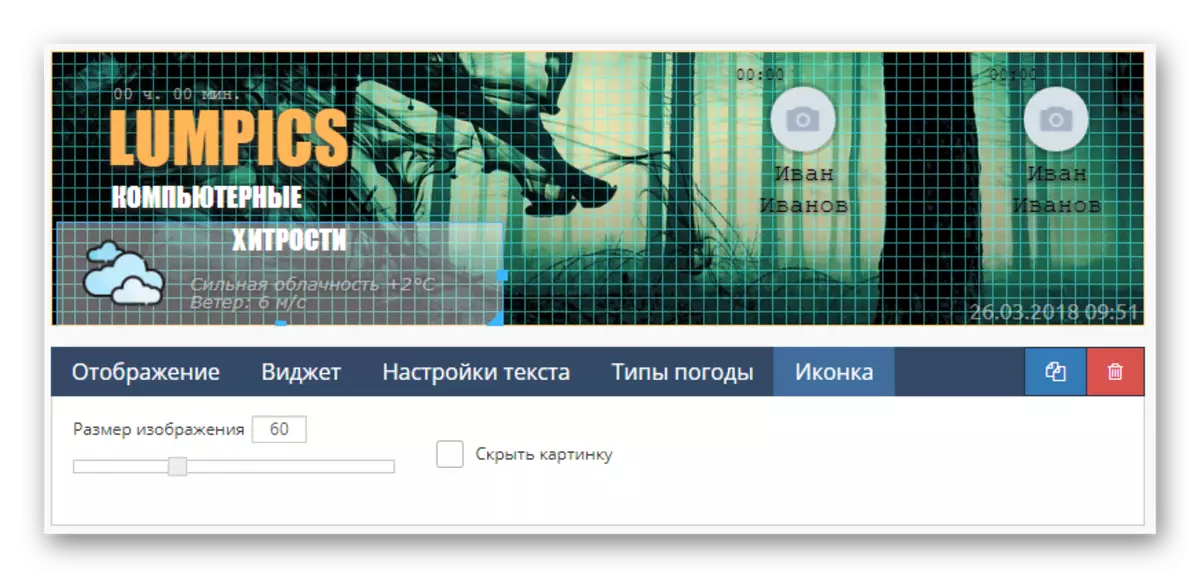
Sonder duidelike noodsaaklikheid kan sulke widgets 'n probleem word.
Blokkeer "Wisselkoerse" Dit is 'n spesifieke element wat toelaat dat inligting oor kursusse byvoeg.
Hierdie element is in staat om enige tematiese publiek perfek by te voeg, byvoorbeeld die gebied van finansiering.
- As u die behoefte het om 'n prent by te voeg wat nie aan enige gebeurtenis geheg is nie, kan u die "Picture"-widget gebruik.
- U kan slegs 'n foto vir hierdie komponent voeg as dit vooraf gelaai is na die afdeling "Galery van die beeld".
- Deur die konteksvenster, kies die gewenste lêer en klik op die knoppie "Kies Image".
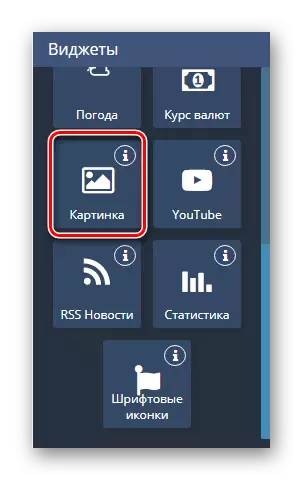
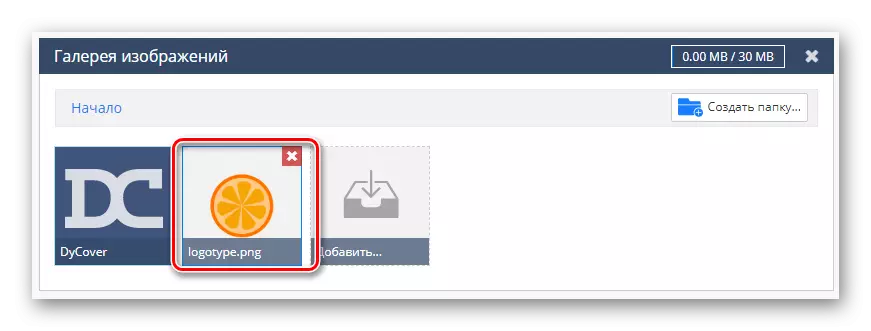
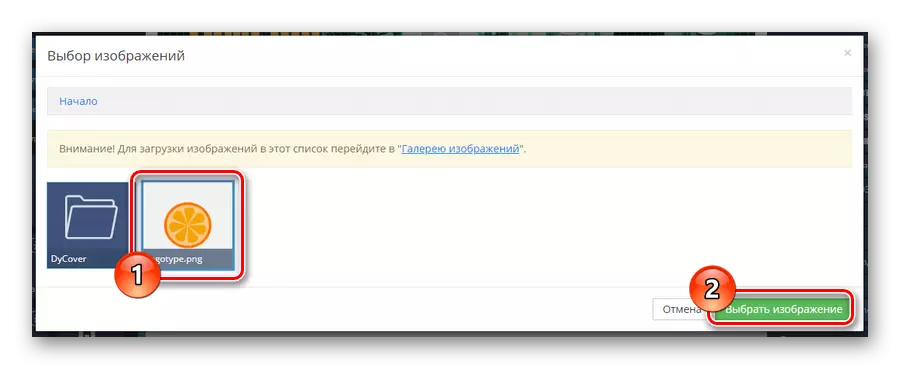
Aangesien die grafika die basis van enige groepdop is, moet besonderhede so aktief as moontlik gebruik word.
Gebruik die sleutel "YouTube" en instellings vir hierdie blok indien die groep op die gespesifiseerde gebied aan die kanaal toegewy is.
Alle handtekeninge en die prentjie self beweeg handmatig in die werkplek.
- 'N Aktiewe element "RSS Nuus" moet sonder ander widgets gebruik word.
- Byna al die probleme met die kartering kan egter opgelos word deur voorkeurparameters te stel.
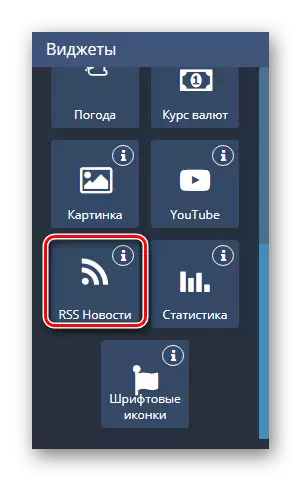
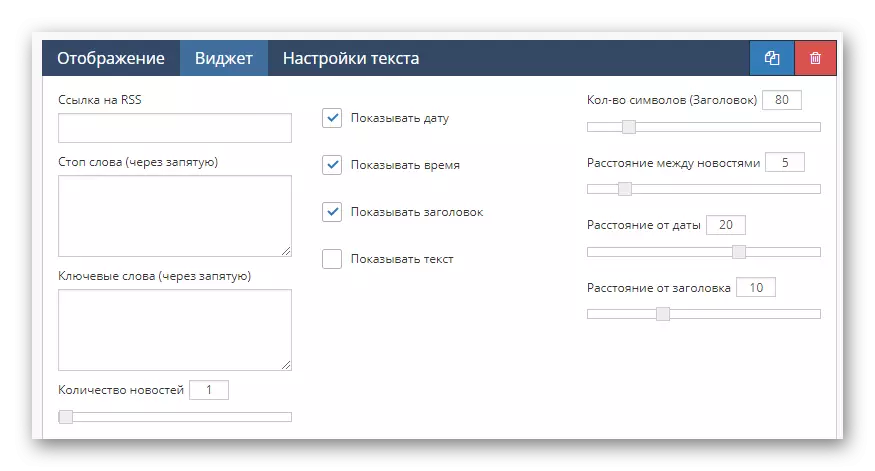
Dit is raadsaam om hierdie soort data slegs in die gemeenskappe wat op die onderwerp van gemeenskappe geskik is, te vestig, aangesien byvoorbeeld in die vermaaklikheidsintekenaars nie hierdie inhoud kan hou nie.
- Een van die mees gebruikte komponente is "statistieke".
- Danksy die gebruik daarvan word hierdie inligting geïmplementeer as die aantal intekenare op die netwerk of die totale aantal deelnemers in die groep.
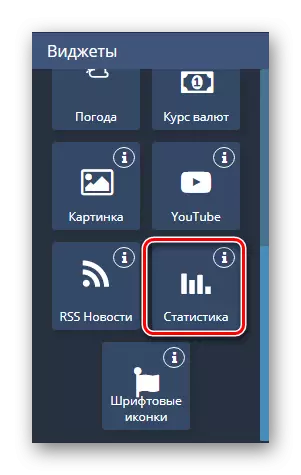
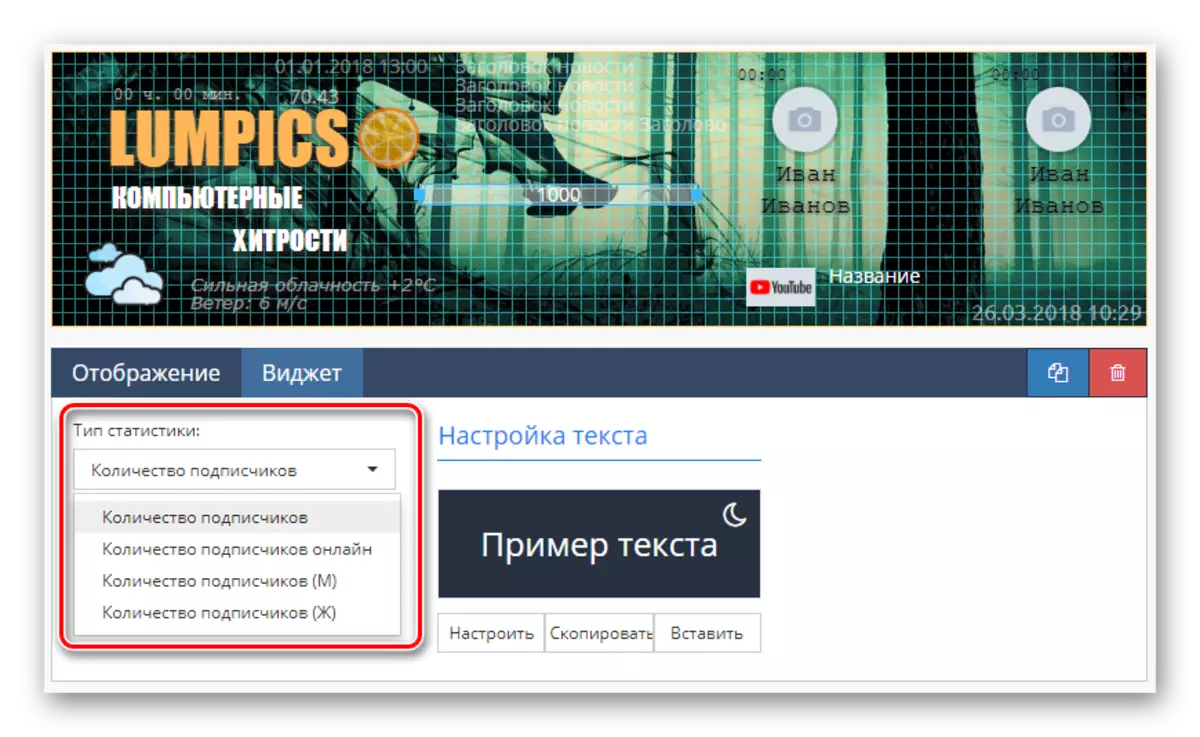
Nadat u die ontwerp van hierdie deel voltooi het, kan u na die laaste moontlike item beweeg.
- Na die plasing van die "font ikone" widget, is dit moontlik om in die voorblad van beelde oorspronklik teks te integreer.
- Om die styl van ikone te verander, gebruik die aftreklys "tipe ikone".
- Die diens stel u in staat om enige werkstuk van 'n standaard stel karakters te kies of die ikoon deur die kode te verander.


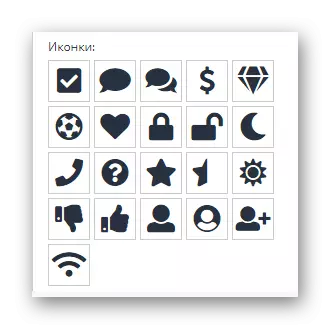
Elke element kan op een of ander manier gebruik word.
Koppel sjabloon
Die laaste stap om 'n aantreklike omslag by te voeg, is om die geskepde data te stoor en te publiseer deur interne diensinstellings.
- Blaai na die "stoor" -blok en klik op die knoppie van dieselfde naam.
- Indien nodig, bied die diens die "voorskou" -modus, wat die resultaat kan leer sonder om VC te integreer.
- Deur die "terugkeer na die Control Panel" -knoppie te gebruik, klik op die aftreklys "Kies Cover" en kies.
- Nadat u die voorskou van die prent afgelaai het, gebruik die toepassing van die sleutel.
- Nou kan jy na die gemeenskap toe gaan en maak seker die prestasie van die oorweegde diens.
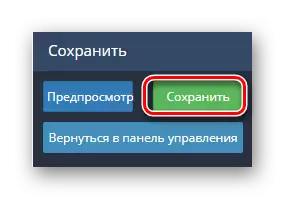
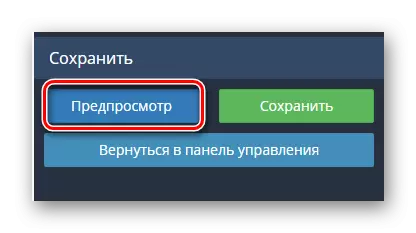
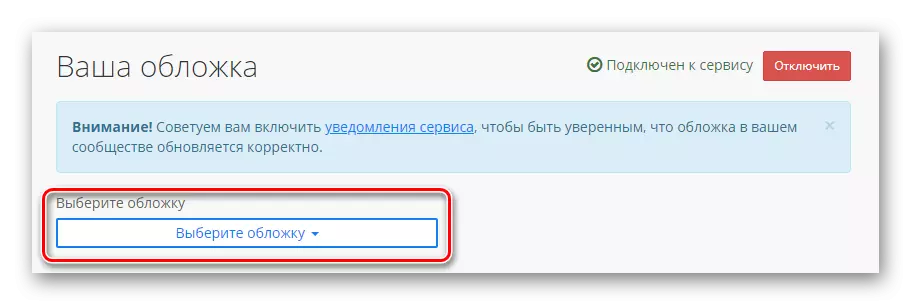
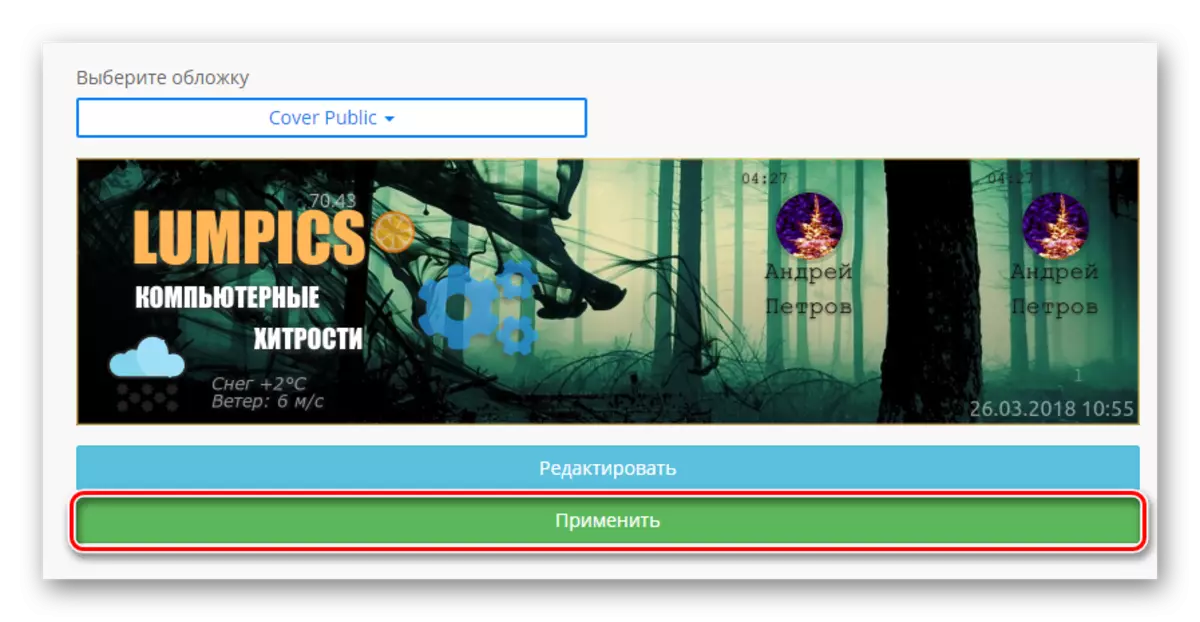
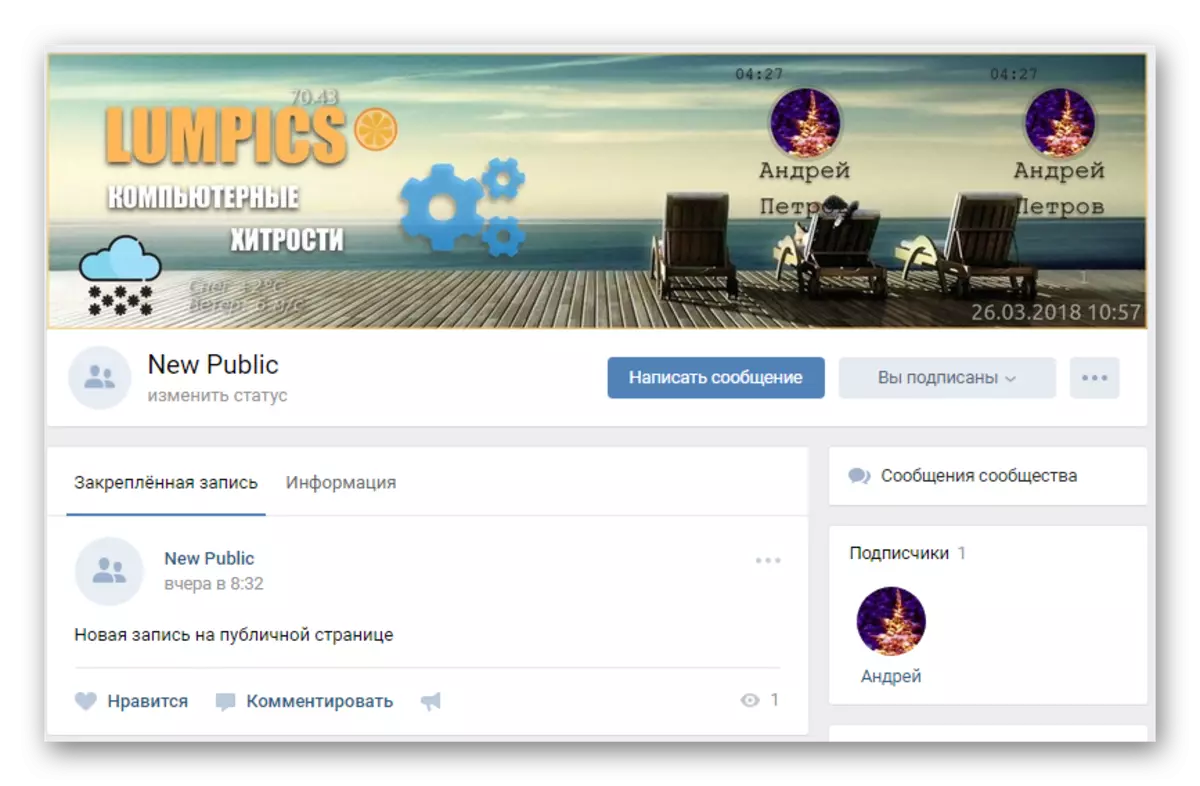
As ons om een of ander rede inligting gemis het, moet ons ons daarvan inlig. Daarbenewens is ons altyd bly om u te help om enige probleme op te los.
